ニコニコ動画に簡単に高画質な動画をアップするテク
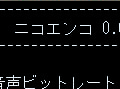
ツッコミどころがある動画をみんなでワイワイと楽しみたいならばニコニコ動画にアップするのが一番だ。条件に合ったFLVファイルとMP4ファイルならば再エンコされずに高画質でアップすることができるが、動画作成に詳しくない人には条件にあった動画を作成するのは難しい。
動画をドラッグ&ドロップするだけでニコニコ動画に適したMP4ファイルを自動作成できる「ニコエンコ」を使おう。メディアプレイヤで再生できる形式ならばどんな動画ファイルでも変換できる。ニコニコ動画の制限ギリギリのファイルを作成してくれるので、画質だって文句なしのキレイさになるぞ。どんな画質になったかを確認する機能も搭載されているため、万が一画質が劣化していても見逃すことがない。
動画が作成できたらニコニコ動画のアカウントでSmileVideoへログインしてアップロードしよう。自分が作成した動画をニコ動のみんなに見せることができるぞ!
■ ドラッグ&ドロップだけでMP4ファイルを作成
| ニコエンコ | ||
| 作者:tokaiknight | ||
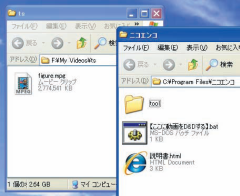
ニコエンコのファイルを解凍。ニコニコ動画にアップしたい動画を「【ここに動画をD&Dする】・bat」へドラッグ&ドロップする

コマンドプロンプトが起動する。「音声ビットレート」と表示されたらキーボードの「Enter」キーを押す

エンコードが終わるとブラウザが起動して確認のためにエンコ済みの動画が再生される。動画が再生されずにセキュリティ保護の情報バーが表示された場合は、情報バーをクリックしてメニューで「ブロックされているコンテンツを許可」を選ぶと再生される
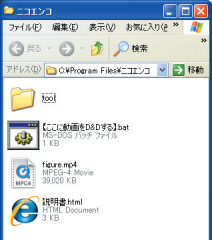 エンコードされたファイルはニコエンコをインストールしたフォルダに作成されている。きちんと40Mバイト以内ギリギリのサイズになっているぞ
エンコードされたファイルはニコエンコをインストールしたフォルダに作成されている。きちんと40Mバイト以内ギリギリのサイズになっているぞ
■ エンコ済みの動画をニコ動にアップ
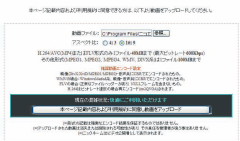 SmileVideoへアクセスしてログイン。「動画ファイル」でアップしたい動画ファイルを指定して「アスペクト比」を指定する。ページ最下段のボタンをクリックすると動画がアップロードされる。終わったらタイトルや説明文など必要事項を入力して投稿しよう
SmileVideoへアクセスしてログイン。「動画ファイル」でアップしたい動画ファイルを指定して「アスペクト比」を指定する。ページ最下段のボタンをクリックすると動画がアップロードされる。終わったらタイトルや説明文など必要事項を入力して投稿しよう
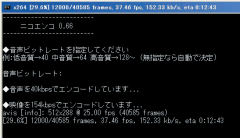

 全世界1,000万以上ダウンロード超え!水分補給サポートアプリ最新作『Plant Nanny 2 - 植物ナニー2』が11/1より日本先行配信開始中
全世界1,000万以上ダウンロード超え!水分補給サポートアプリ最新作『Plant Nanny 2 - 植物ナニー2』が11/1より日本先行配信開始中 たこ焼きの洞窟にかき氷の山!散歩を習慣化する惑星探索ゲーム『Walkr』がアップデート配信&6/28までアイテムセール開始!
たこ焼きの洞窟にかき氷の山!散歩を習慣化する惑星探索ゲーム『Walkr』がアップデート配信&6/28までアイテムセール開始! 【まとめ】仮想通貨ビットコインで国内・海外問わず自由に決済や買い物ができる販売サイトを立ち上げる
【まとめ】仮想通貨ビットコインで国内・海外問わず自由に決済や買い物ができる販売サイトを立ち上げる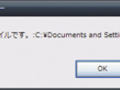 Windowsムービーメーカーで編集した動画をニコニコムービーメーカーで読めない。
Windowsムービーメーカーで編集した動画をニコニコムービーメーカーで読めない。 FLV動画からMP3をまとめて生成する「SplitFLV」
FLV動画からMP3をまとめて生成する「SplitFLV」 そろそろブルーレイが買い時!BDプレーヤー/ドライブ特集
そろそろブルーレイが買い時!BDプレーヤー/ドライブ特集 WMPにFLVがドロップできない。
WMPにFLVがドロップできない。 この冬はホットにアクティブに! 教えて君厳選商品を大公開
この冬はホットにアクティブに! 教えて君厳選商品を大公開 円筒形デザインがカッコイイ! マクセルのBluetoothスピーカー
円筒形デザインがカッコイイ! マクセルのBluetoothスピーカー
